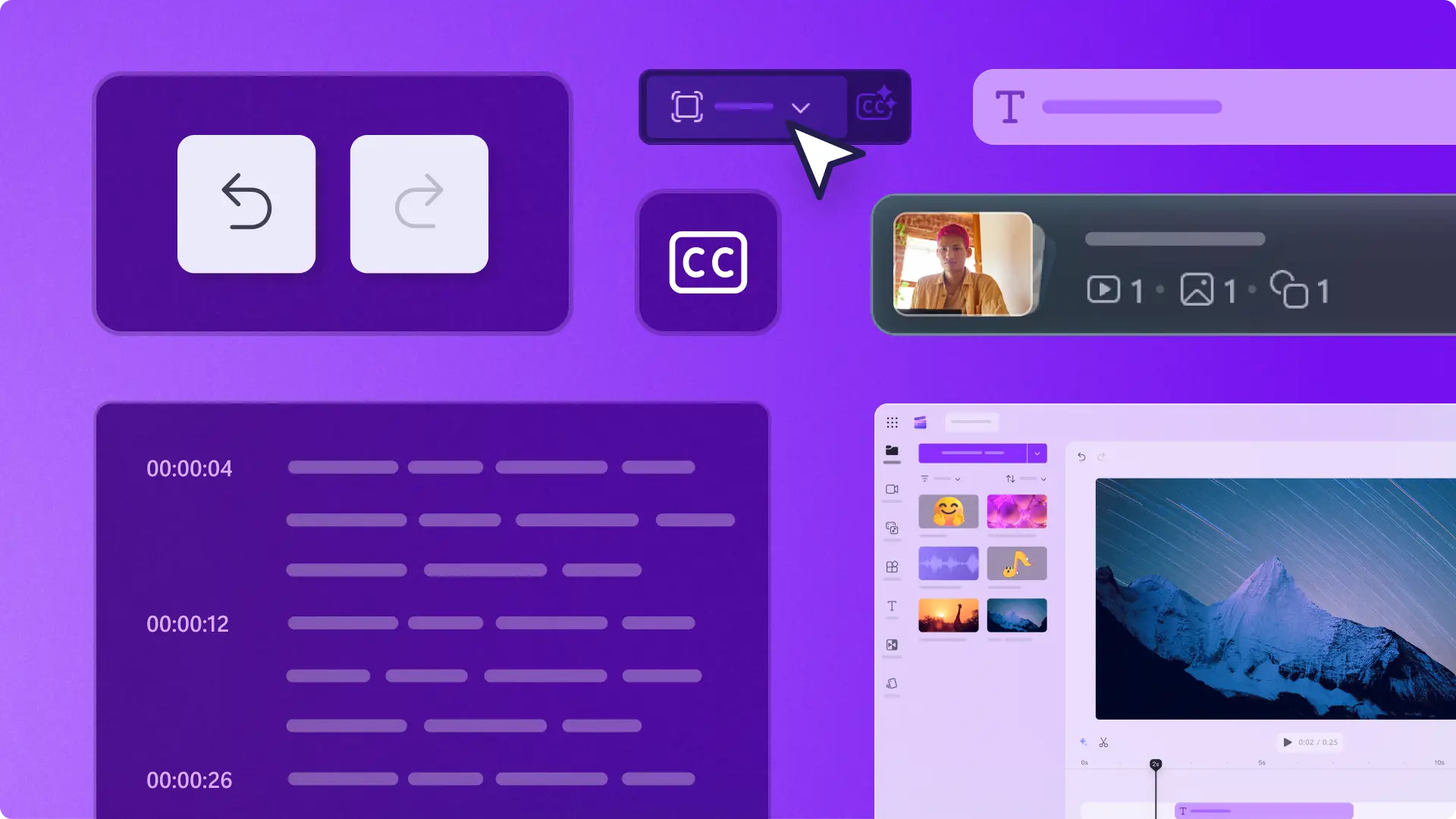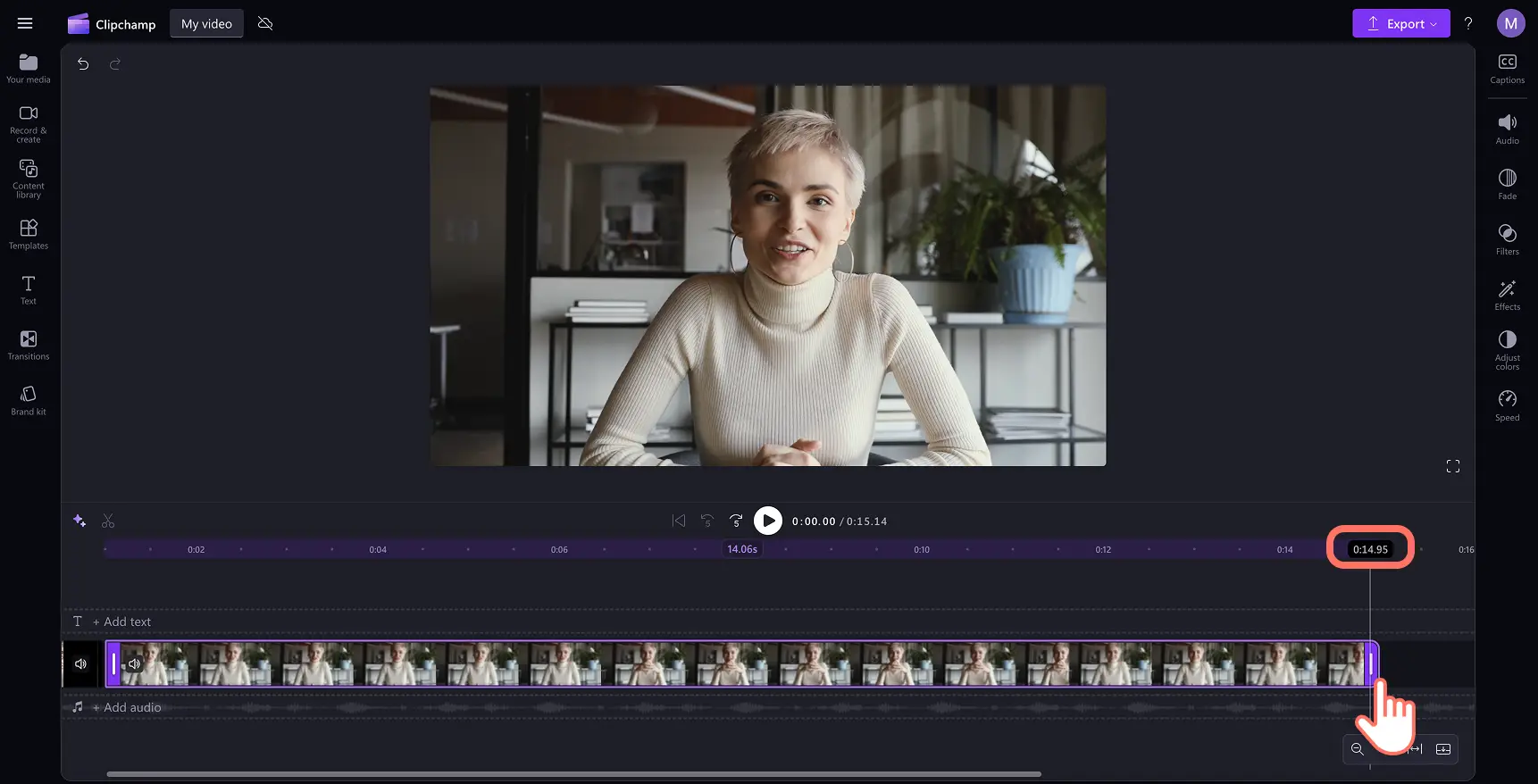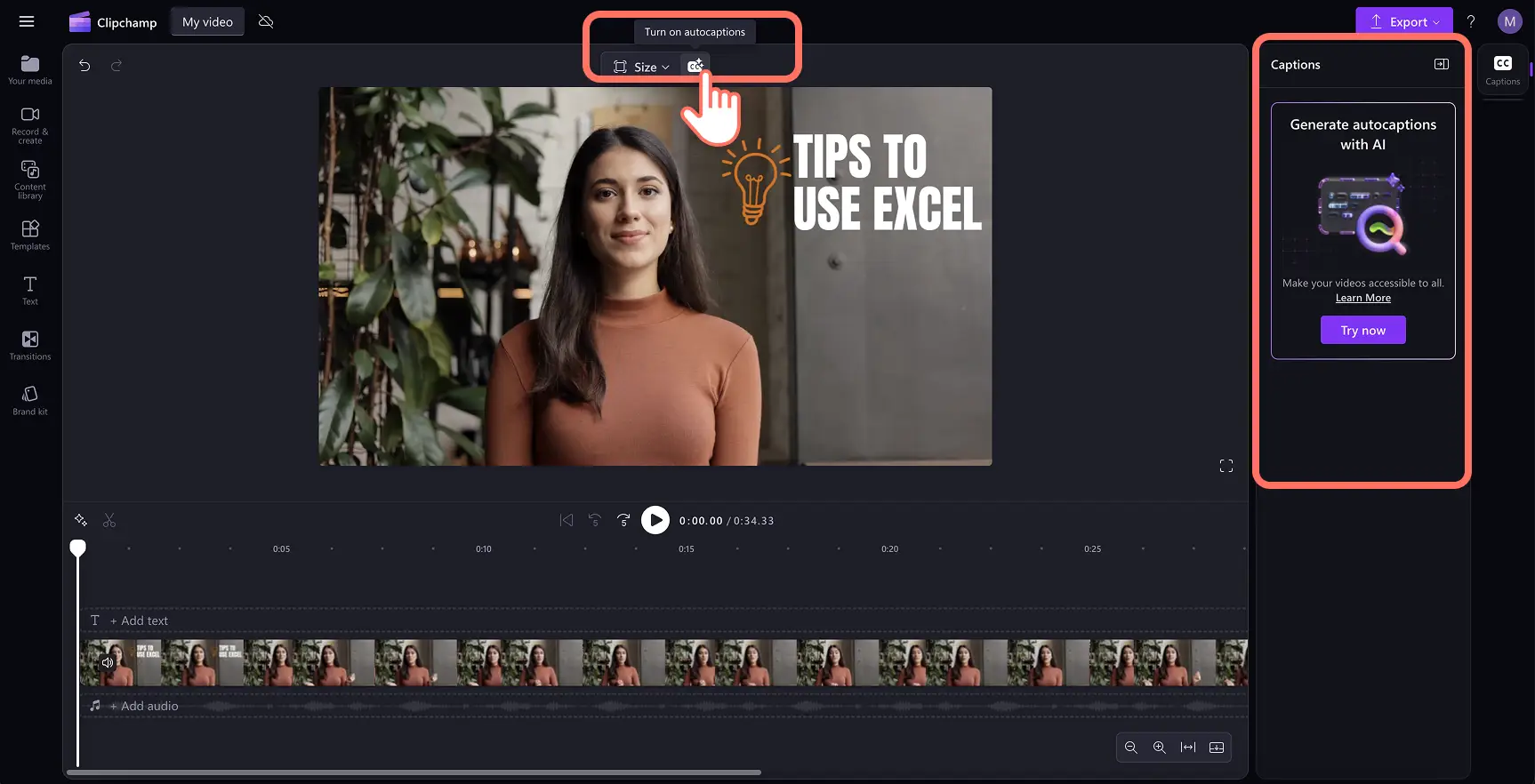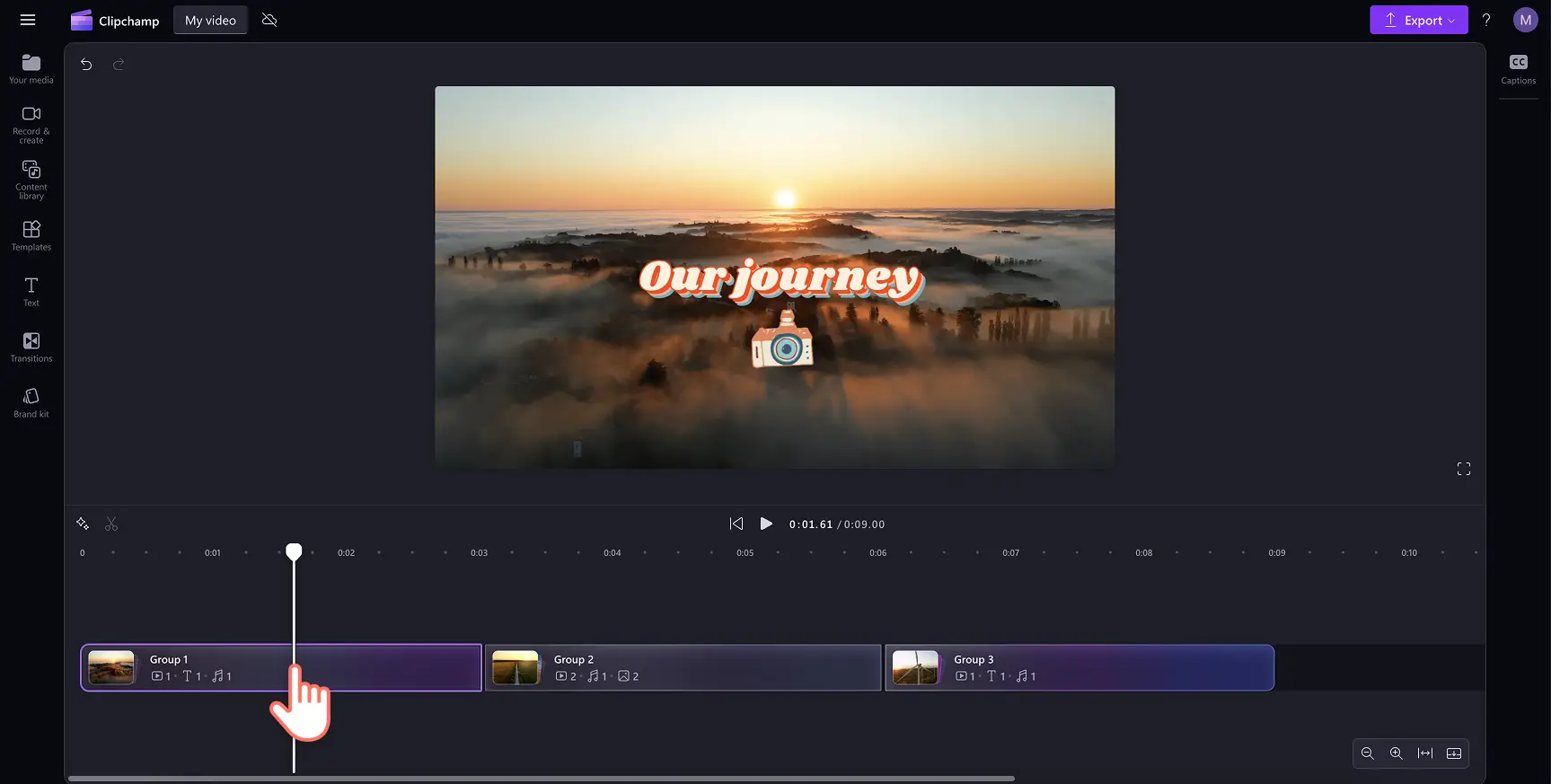Goed om te weten: De screenshots in dit artikel zijn gemaakt in Clipchamp voor persoonlijke accounts. Dezelfde principes zijn van toepassing op Clipchamp voor werk- en schoolaccounts.
Op deze pagina
Bij Clipchamp verbeteren we de video-editor voortdurend om onlinevideobewerking voor onze gebruikers zo goed mogelijk te maken.
We zijn dan ook blij dat we onze nieuwe en verbeterde bewerkings- en toegankelijkheidsfuncties kunnen introduceren.Werk sneller met updates zoals de nieuwe videoresizer, nauwkeurige bewerkingstijdstempels en groepering in de Clipchamp-video-editor.
Ontdek alle nieuwe functies die we hebben toegevoegd waarmee je video's kunt maken die het delen waard zijn.
Lichte of donkere thema's kiezen
Je kunt nu thema-instellingen aanpassen om comfortabel video's te bewerken in Clipchamp. Deze aanpassing hebben we doorgevoerd naar aanleiding van feedback van gebruikers.Afhankelijk van hoe je video's bewerkt en je toegankelijkheidsbehoeften kun je kiezen tussen de donkere standaardmodus en de gloednieuwe lichte modus.
De donkere modus is ideaal voor ervaren editors die bekend zijn met Clipchamp, vooral bij het bewerken van lange video's in omgevingen met weinig licht.De lichte modus is perfect voor beginners die de professionele bewerkingsfuncties in de editor duidelijk willen zien, of voor personen die gevoelig zijn voor visuele prikkels of toegankelijkheidsbehoeften hebben.Ontdek welk Clipchamp-thema bij jou past.
Een video knippen en bijsnijden met tijdstempels
Verwijder fouten en knip je video-assets tot de perfecte lengte met onze vernieuwde zoeker met tijdstempels.
In de nieuwe grote zoeker zie je de video-tijdcode wanneer je over de tijdlijn beweegt, zodat je de duur van je clips nauwkeurig kunt aanpassen.De volgende keer dat je een video-asset bijsnijdt, zie je de tijdstempel van de video wanneer je een clip naar links sleept. Wanneer je een clip naar rechts sleept, zie je de nieuwe duur van het item.
We hebben de onlinevideotrimmer in een nieuw jasje gestoken, zodat deze er professioneel uitziet en aanvoelt.
Hoogte-breedteverhoudingen selecteren met de formaatknop
Vind en selecteer vooraf ingestelde hoogte-breedteverhoudingen in Clipchamp met de nieuwe formaatknop.
Klik op de knop om te kiezen uit een reeks videoformaten die perfect zijn voor het maken van video's voor sociale media, van filmische YouTube-video's en presentaties in 16:9 tot korte video's voor TikTok en Reels in 9:16-formaat. Je vindt deze knop in de zwevende werkbalk boven het videovoorbeeld.Kom meer te weten over de nieuwe videoresizer.
Ondertitels genereren in het videovoorbeeld
Gebruik een nieuwe knop om snel AI-ondertitels toe te voegen aan elke video waarin wordt gesproken.Wanneer je een video-asset met een voice-over of audiospoor uploadt, zoek je het ondertitelingspictogram in het videovoorbeeld.Je kunt ook op het tabblad Ondertitels in het deelvenster Eigenschappen klikken. Klik vervolgens op de knop Media transcriberen om automatische ondertitels te maken.
De tijdlijn ordenen met groepering
Met groepen kan iedereen als een professional video's bewerken.Met deze baanbrekende functie kun je gerelateerde assets van een video ordenen door je videoclips, muziek, tekstanimaties en voice-overs met een klik te combineren in bewerkbare scènes. Ontdek hoe je met één klik groepen maakt.
Meer handige snelle handelingen voor videobewerking
Versnel je dagelijkse workflow voor videobewerking met nieuwe en verbeterde snelle handelingen in de editor.
Maak bewerkingen ongedaan of voer ze opnieuw uit op de tijdlijn met de knoppen naast het videovoorbeeld of de handige sneltoetsen. Gebruik Ctrl + Z of Cmd + Z om een wijziging terug te draaien en gebruik Ctrl + Y of Cmd + Shift + Z om een wijziging opnieuw uit te voeren.
Dupliceer of verwijder video-assets door met de rechtermuisknop te klikken en in het vervolgkeuzemenu de gewenste optie te selecteren.
Bekijk een voorbeeld van je video op volledig scherm om je meesterwerk op een meeslepende manier te ervaren.
Ga aan de slag met de vlotte nieuwe mogelijkheden voor videobewerking in Clipchamp of download de Microsoft Clipchamp-app voor Windows.
Ontdek ook de andere nieuwe functies of dien een functieaanvraag in met dit formulier. Word lid van de Clipchamp Creator Community om in contact te komen, zodat we samen Clipchamp nog beter kunnen maken.